三星无线网络开启不了怎么办?手机WiFi开关灰色打不开怎么解决?
三星无线网络开启不了可能是由于软件故障、硬件问题或设置错误导致的,解决时需要逐步排查,以下从基础检查到深度修复,提供详细步骤和方法,帮助用户快速恢复无线网络功能。
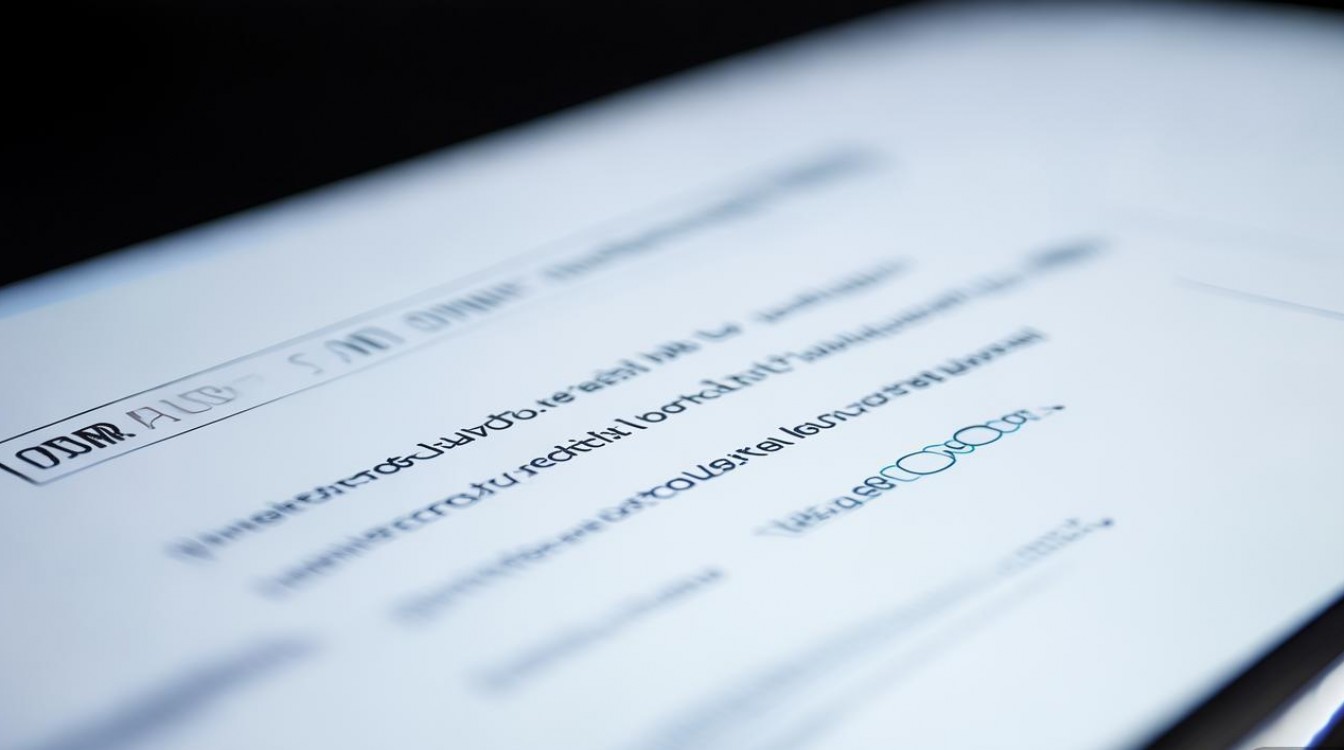
进行基础检查是最直接的一步,确认手机是否处于飞行模式,飞行模式会禁用所有无线网络功能,可以通过下拉通知栏查看飞行模式图标是否亮起,若亮起则点击关闭,检查路由器是否正常工作,尝试用其他设备连接同一WiFi网络,若其他设备也无法连接,说明问题可能出在路由器端,需重启路由器或联系网络服务提供商,确认手机距离路由器是否过远,或是否存在墙体、金属等障碍物导致信号弱,靠近路由器后再尝试开启无线网络。
若基础检查后问题依旧,需检查手机的无线网络设置,进入“设置”>“连接”>“WiFi”,查看WiFi开关是否被意外关闭,尝试手动开启,若开关显示灰色且无法点击,可能是系统软件出现临时故障,建议重启手机,长按电源键,选择“重启”选项,等待手机重启后再尝试开启WiFi,重启可以清除临时缓存和错误进程,解决多数软件小故障。
重启无效时,可尝试重置网络设置,进入“设置”>“ general management”>“重置”>“重置网络设置”,输入手机密码后确认,此操作会删除所有 saved WiFi 密码、蓝牙配对记录和移动数据设置,需重新连接WiFi网络,重置后若WiFi恢复正常,说明是网络配置文件损坏导致的问题;若依旧无法开启,则需进一步排查。
检查系统更新,旧版本系统可能存在兼容性漏洞导致WiFi功能异常,进入“设置”>“软件更新”>“下载并安装”,若有可用更新,请及时升级至最新版本,系统更新通常会修复已知bug,提升网络稳定性,更新完成后重启手机,再测试WiFi功能。
若以上方法均无效,可能是第三方应用冲突,某些安全软件、网络优化工具或系统修改类应用可能干扰WiFi模块运行,进入“安全模式”排查:长按电源键,长按“关机”选项,屏幕出现“进入安全模式”提示时点击确认,安全模式下仅运行系统预装应用,若WiFi可正常开启,说明是第三方应用导致的问题,退出安全模式后,逐个卸载近期安装的应用,特别是网络相关类,每次卸载后测试WiFi功能,定位并删除冲突应用。
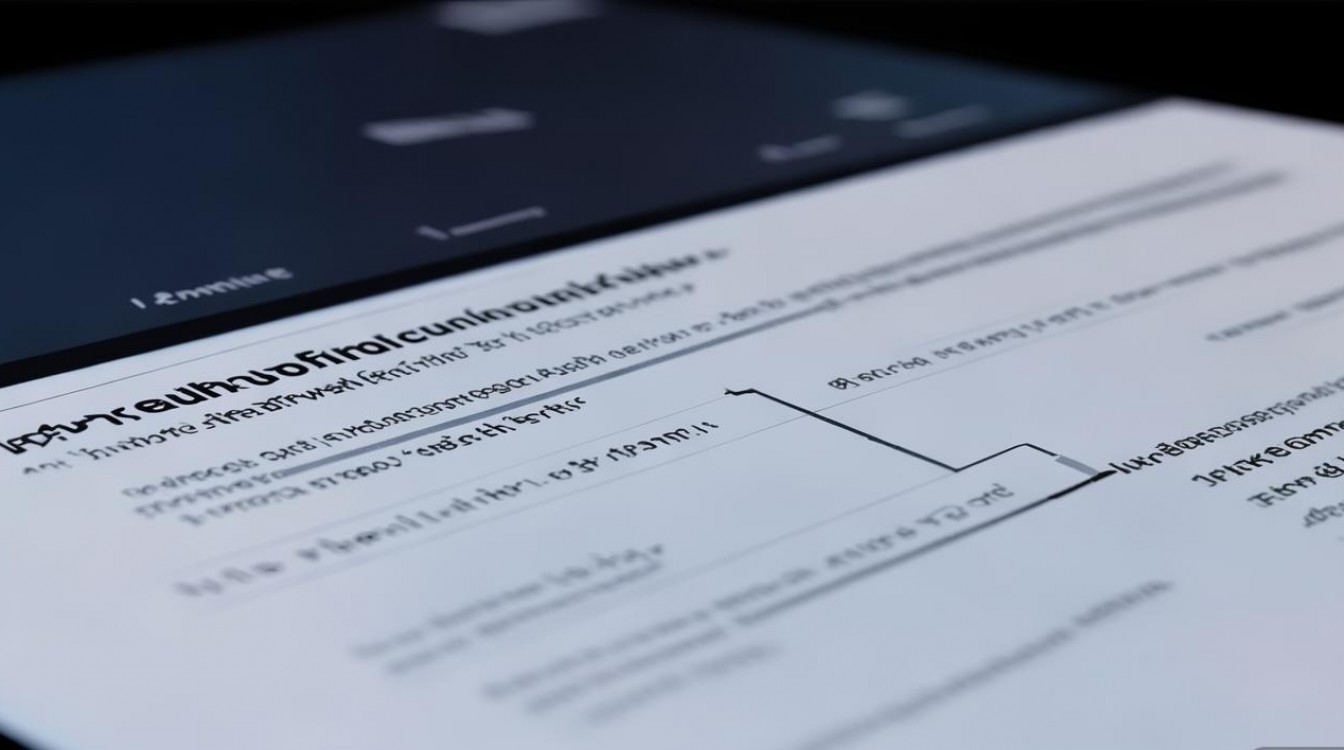
硬件问题也不能忽视,物理损坏或进水可能导致WiFi模块故障,若手机曾摔落或进水,且尝试所有软件修复方法后仍无法解决,可能是硬件损坏,建议联系三星官方售后服务中心进行检测,专业技术人员会通过硬件诊断确认是否需要维修或更换WiFi模块。
特定型号的三星手机可能存在固件问题,可尝试通过三星智能切换(Smart Switch)软件更新固件:连接电脑,打开Smart Switch,选择“更多”>“软件更新”,按提示操作,此方法可修复因固件异常导致的功能故障。
对于使用双卡双待的用户,需检查SIM卡状态,部分机型在特定SIM卡槽或运营商网络下可能出现WiFi异常,尝试更换SIM卡位置,或暂时取出一张SIM卡后再测试WiFi。
若手机root过,系统文件被修改也可能导致WiFi故障,root操作会破坏系统完整性,建议通过官方渠道恢复出厂设置,或寻求专业刷机服务重新刷入官方系统。
以下表格总结了常见故障及解决方法:
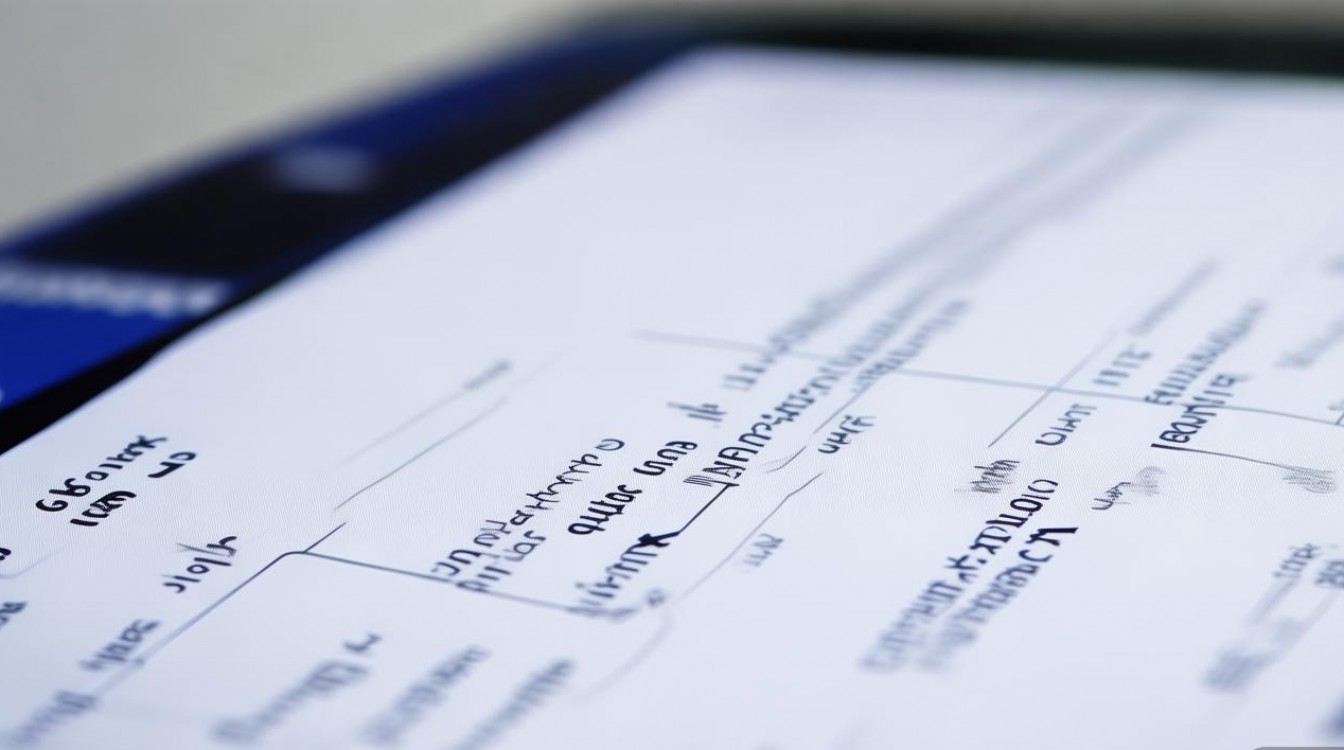
| 故障现象 | 可能原因 | 解决方法 |
|---|---|---|
| WiFi开关显示灰色无法点击 | 系统软件临时故障 | 重启手机;重置网络设置 |
| WiFi开启后无法搜索网络 | 路由器故障;距离过远 | 重启路由器;靠近路由器 |
| 连接WiFi后频繁断开 | 信号干扰;第三方应用冲突 | 检查路由器设置;进入安全模式排查冲突应用 |
| 所有网络功能失效 | 飞行模式开启;硬件故障 | 关闭飞行模式;联系售后检测硬件 |
相关问答FAQs:
-
问:重置网络设置会删除哪些数据?
答:重置网络设置会删除所有已保存的WiFi密码、蓝牙配对记录、VPN配置和移动网络设置,但不会影响手机内的照片、联系人等个人数据,重置后需重新连接WiFi网络并配置相关网络设置。 -
问:安全模式下如何退出?
答:在安全模式下,屏幕角落会显示“安全模式”字样,重启手机即可退出安全模式:长按电源键,选择“重启”,或直接长按电源键至手机关机后再开机,退出后若WiFi正常,说明是第三方应用冲突,需逐一排查卸载。
版权声明:本文由环云手机汇 - 聚焦全球新机与行业动态!发布,如需转载请注明出处。



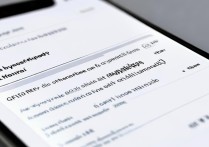
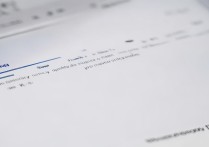
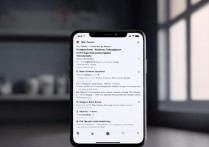
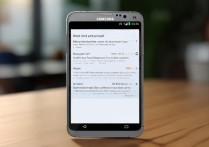





 冀ICP备2021017634号-5
冀ICP备2021017634号-5
 冀公网安备13062802000102号
冀公网安备13062802000102号